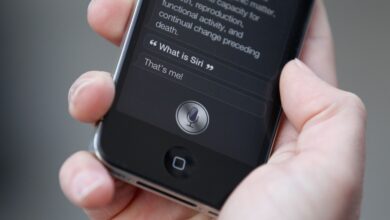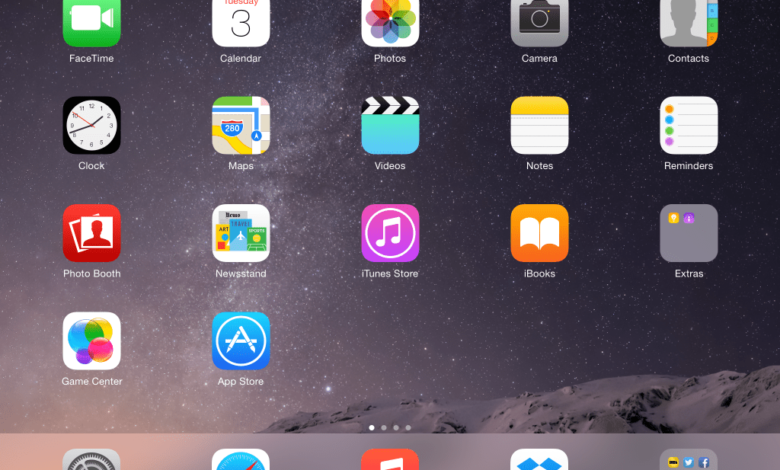
Bien qu’il semble y avoir une application pour tout, vous ne trouverez pas d’application pour vous aider à organiser les applications sur votre iPad. Lorsque vous téléchargez des applications sur l’App Store, appliquez quelques tactiques de base pour les organiser.
Les instructions contenues dans ce guide se réfèrent aux versions les plus récentes d’iOS et à iPadOS 13 et suivants.
Contenu
Organisez votre iPad avec des dossiers
La création de dossiers est un outil important pour la conservation des applications sur votre appareil. Déplacer une application vers un dossier est aussi simple que de déplacer une application. Cependant, au lieu de déposer l’application sur une zone ouverte de l’écran d’accueil de l’iPad, vous la déposez sur une application de dossier.
-
Touchez et maintenez l’icône de l’application jusqu’à ce qu’un menu apparaisse, puis sélectionnez Modifier l’écran d’accueil. (Les icônes de l’application s’agitent et affichent un X logo).
-
Avec votre doigt, tapez et faites glisser l’application vers l’une des icônes d’application disponibles dans le dossier. Si vous souhaitez créer un nouveau dossier, faites glisser l’application sur une application avec laquelle vous souhaitez partager le dossier.
-
Ajoutez un nom au dossier en appuyant sur la zone de nom, ou conservez le titre par défaut. L’iPad reconnaît les types d’applications, donc si vous créez un dossier contenant deux applications météo, le nom sera Météo.
-
Touchez l’extérieur du dossier pour revenir à l’écran d’accueil. Vous pouvez maintenant appuyer, maintenir et faire glisser des applications supplémentaires dans le dossier.
-
Appuyez sur Fait pour arrêter de déplacer les icônes des applications.
Faites plusieurs dossiers pour contenir vos applications. Par exemple, créez des dossiers pour les jeux, les applications de productivité, les applications de divertissement, les applications financières, etc. Si vous n’utilisez pas un dossier, faites glisser les applications qu’il contient vers l’écran d’accueil, et le dossier disparaît.
Placez vos applications les plus utilisées sur le quai
Les applications sur le dock en bas de l’écran restent les mêmes quel que soit l’écran d’accueil affiché. Cette zone est un bon endroit pour vos applications les plus utilisées. Vous pouvez mettre jusqu’à 15 applications sur le dock, il y a donc beaucoup de place pour personnaliser votre expérience du dock. Après la première demi-douzaine d’applications, les icônes d’application se réduisent pour faire place à d’autres icônes d’application. Vous pouvez modifier la taille du dock dans le Paramètres app.
Le dock affiche automatiquement les trois applications récemment utilisées. Même si vous n’avez pas d’application sur le dock, vous pouvez la lancer à partir du dock si vous l’avez ouverte récemment.
Vous pouvez placer une application sur le quai de la même manière que vous la déplaceriez :
-
Touchez et maintenez l’icône de l’application jusqu’à ce qu’un menu apparaisse, puis sélectionnez Modifier l’écran d’accueil. (Les icônes de l’application s’agitent et affichent un X logo).
Dans les anciennes versions d’iOS et d’iPadOS, vous n’avez pas besoin de sélectionner Modifier l’écran d’accueil. Appuyez plutôt sur une icône d’application et maintenez-la enfoncée pour ouvrir le mode de modification de l’écran d’accueil.
-
Avec votre doigt, tapez et faites glisser l’application sur le dock. Tenez-le jusqu’à ce que les autres applications sur le dock s’éloignent du chemin.
-
Relâchez votre doigt.
Vous pouvez également déplacer les applications dans le dock jusqu’à ce que l’ordre corresponde à vos préférences.
Si votre dock est plein ou si vous avez besoin d’une des applications par défaut sur le dock, déplacez les applications hors du dock comme vous le feriez de n’importe où. Lorsque vous déplacez l’application hors du dock, les autres applications se repositionnent sur le dock.
Placer les dossiers sur le quai
L’une des façons les plus cool d’organiser un iPad est de retourner le script. Le dock est destiné à vos applications les plus utilisées. L’écran d’accueil est destiné à vos dossiers et au reste de vos applications. Cependant, vous pouvez utiliser l’écran d’accueil pour les applications les plus populaires et le dock pour tout le reste. Pour ce faire, remplissez le dock avec des dossiers. Placer un dossier sur le dock est un excellent moyen d’accéder à une multitude d’applications depuis n’importe quel écran d’accueil.
Ainsi, au lieu d’utiliser le dock pour les applications auxquelles vous voulez accéder facilement, laissez ces applications sur la première page de votre écran d’accueil. Ensuite, placez vos autres applications dans des dossiers sur le dock.
Trier les applications par ordre alphabétique
Il n’y a aucun moyen de garder vos applications en permanence organisées par ordre alphabétique, mais vous pouvez trier les applications sans les déplacer. Voici la solution.
-
Ouvrez l’application Paramètres.
-
Allez dans le volet de gauche du menu et sélectionnez Généralités.
-
Choisissez Réinitialiser.
-
Sélectionnez Rétablir la mise en page de l’écran d’accueil et confirmez votre choix dans la boîte de dialogue qui apparaît en sélectionnant Réinitialiser.
Cette procédure permet de trier par ordre alphabétique toutes les applications que vous avez téléchargées. Les applications téléchargées apparaissent après les applications par défaut, qui sont disposées de la même manière que lorsque vous avez lancé l’iPad pour la première fois. Les applications que vous téléchargez par la suite ne sont pas classées par ordre alphabétique. Ces applications apparaissent à la fin des applications, comme d’habitude.
Ne pas organiser l’iPad et utiliser Spotlight Search ou Siri
Si vous avez trop d’applications à compter, les conseils d’organisation de base pour l’iPad ne suffiront peut-être pas à faciliter la navigation sur votre iPad. Voici quelques suggestions :
- Ouvrez n’importe quelle application à tout moment en utilisant la recherche Spotlight, que vous pouvez trouver en glissant directement sur l’écran d’accueil. L’outil offre un champ de recherche et plusieurs suggestions pour les applications récemment utilisées.
- Ouvrez une application en utilisant Siri. Appuyez et maintenez la touche Accueil pour lancer Siri et dire ensuite Notes de lancement ou Lancer le courrier ou n’importe quelle application que vous voulez ouvrir.